软件介绍
BarTender最新版是一款非常优秀好用的标签设计软件,在150多个国家/地区拥有数百万的用户,在标签、条形码、证卡和打印领域是全球首屈一指的软件,初学者很快就能上手使用,可进行复杂的标签设计和条形码设计,它甚至支持RFID标记,支持导入图形图像并能生成多种复杂的序列号。
BarTender最新版内置多种标签的模板,无需从零开始设计,选择该模板对文本进行替换就可以快速完成设计,有需要的欢迎来本站下载体验。
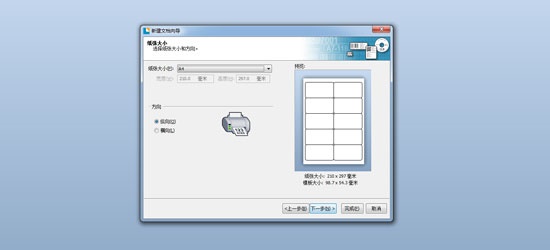
软件特色
1、兼容标签和可直接打印的格式,强大的功能和灵活性可满足数千个兼容的标签标准。
2、 全系统的Unicode支持,让您可以访问打印机字体、使用Windows上的字体。
3、从最简单到最复杂的序列号,BarTender 都可以轻松产生。
4、支持的标签类型包括EPC Class 1 、Gen2 、ISO 18000-6b 、ISO 15693 、Tag-It 、I-CODE 、TagSys 、My-d 、Picotag 等等。
5、支持的数据格式包括 Wal-Mart 、DoD、EPC 和定制格式。
6、多语言版支持在20多种语言的用户界面之间进行即时切换。
7、BarTender 现有多个国际语言版本,可根据需要切换用户界面的显示语言。
软件功能
具有智能模板的强大设计
BarTender的独家智能模板(Intelligent Templates&8482;)使公司能够生产各种灵活的标签设计,而无需创建和维护数百个单独的文档。根据单个数据源或数据库字段,或在多个条件下,告知模板、层甚至对象何时打印。密码保护层,以防止未经授权的编辑。共享全局数据字段,如在所有文档中递增序列号。
具有无与伦比的符号支持的条形码软件
BarTender包括400多个预格式化的、现成的条形码组件和60个条形码符号,以及对GS1标准的全面支持。
综合自动化与控制
BarTender使大型企业能够集中操作、监视、管理和确保跨多个站点甚至跨大陆的打印操作。支持基于权限的打印、格式加密、作业日志记录和系统审计。
从任何设备或浏览器打印
BarTender Print Portal支持从带有浏览器的任何设备上轻松地进行点对点打印,并且Print Portal App使得打印与使用iOS或Android平板电脑或智能手机一样简单。
获取打印时间信息
BarTender的每个版本都允许您设计直观、高效的表单,以便在打印时输入数据,而不需要昂贵的附加组件。BarTender还支持打印时间捕捉图像,并在一些版本中衡量秤数据。
与系统和数据库无缝集成
BarTender Integration Builder支持来自各种业务系统(包括SAP和Oracle)的复杂打印自动化。强大的数据库连接包括一个实时预览向导,以帮助您设置动态表单、搜索和选择记录,以及合并打印时输入。
高级串行化
BarTender提供灵活的序列化,使独特的串行标识符以可定制的频率发行。
完全支持RFID
BarTender为最新的标签和标签类型提供完整的RFID支持,包括EPC(电子产品代码)。
先进的卡片设计和打印工具
BarTender使您能够设计和打印双面卡,包括磁条和智能卡编码。
最好的行业技术支持
BarTender在北美、欧洲和亚洲设有支持办公室,在世界各地都有知识渊博的合作伙伴,其技术支持在行业中具有传奇性,并且仅仅是BarTender成为同类软件中最受信任的一个原因。
BarTender安装方法
1、在本站下载BarTender软件后,在电脑本地得到一个.exe文件,双击.exe文件进入软件安装界面,点击【下一步】继续安装。
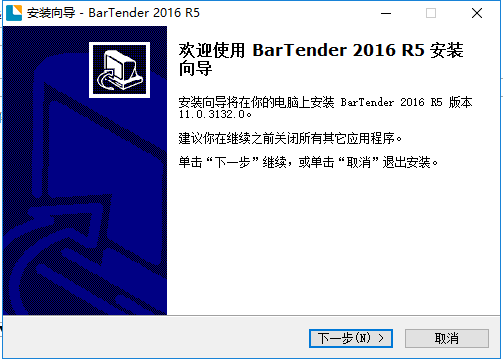
2、选择BarTender安装位置,您可以点击【下一步】软件会默认安装,或者您可以点击【浏览】在打开的窗口中,您可以自行选择软件的安装位置,选择完成后点击【下一步】继续安装。
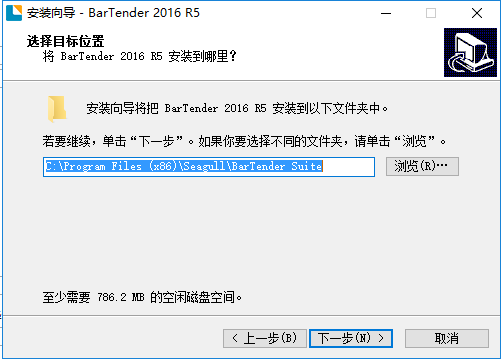
3、选择BarTender快捷方式存放位置,选择完成后点击【下一步】继续安装。
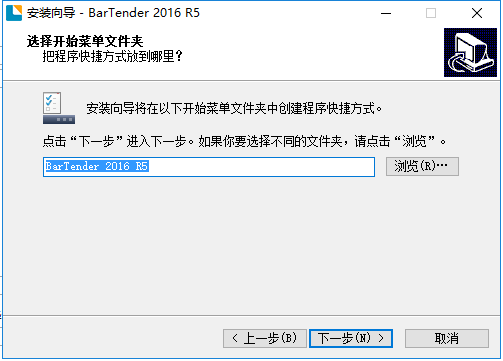
4、选择是否创建BarTender桌面快捷方式,您可以自行选择,选择完成后点击【下一步】继续安装。
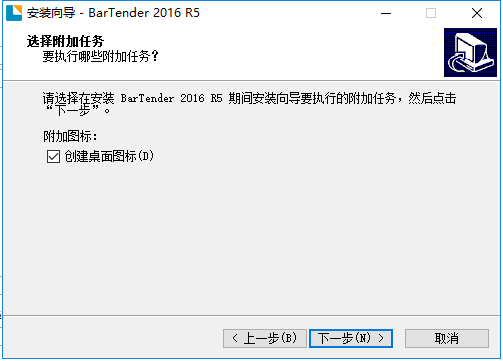
5、准备安装BarTender软件,您可以先检查软件安装位置是否正确,如果正确点击【安装】,如果有误点击【上一步】进行修改,修改完成后点击【安装】。
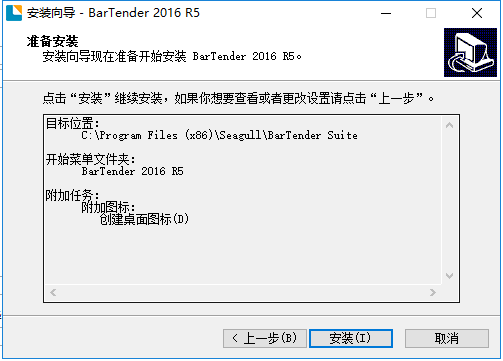
6、BarTender正在安装中,您需要耐心等待软件安装完成就可以了。
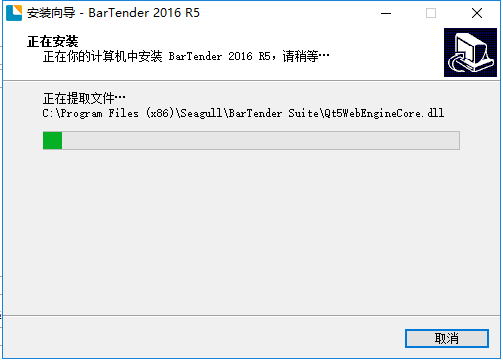
7、安装完成,您可以勾选【运行BarTender】,点击【完成】就可以打开软件。
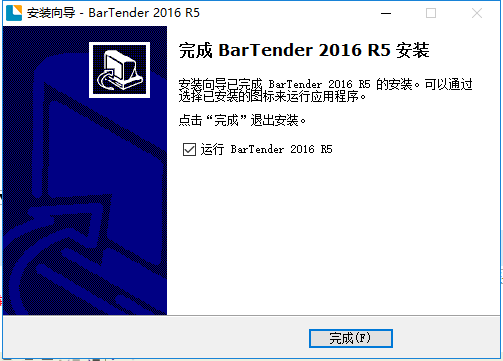
如何将Excel数据导入Bartender
1、双击BarTender桌面快捷方式,打开软件后创建一个条形码,然后双击条形码,打开【属性窗口】点击左侧的【数据源】,在右侧界中点击顶部的【数据源】,点击数据源类型选项后的图标,在弹出的窗口中选择【数据库字段】,点击下一步;
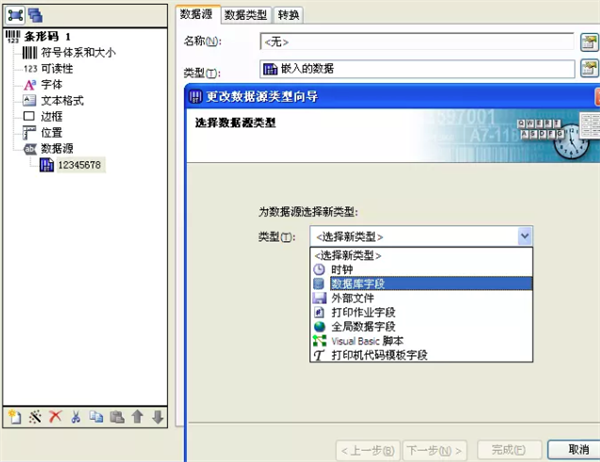
2、在打开的数据库字段窗口中,点击【数据库连接设置】。
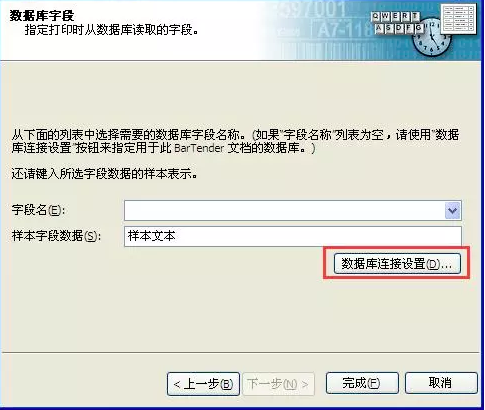
3、在打开的欢迎界面中点击【下一步】继续。
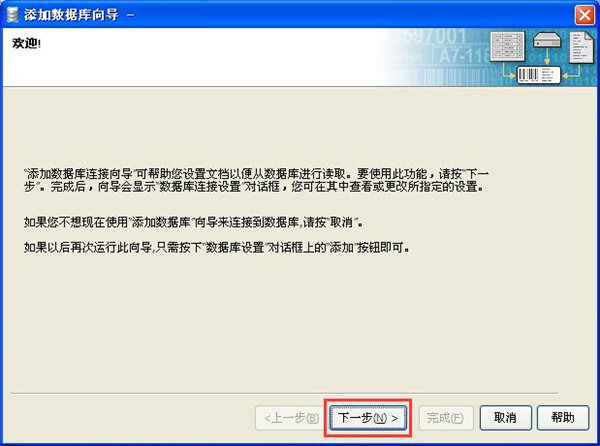
4、选择数据库类型:Microsoft Excle,然后点击【下一步】继续。
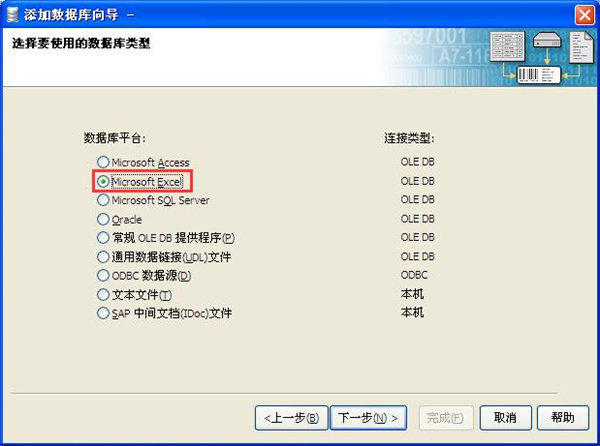
5、选择您要使用的Excel文件,点击【浏览】在弹出的窗口中选择您要添加的文件,选择完成后点击【下一步】继续。
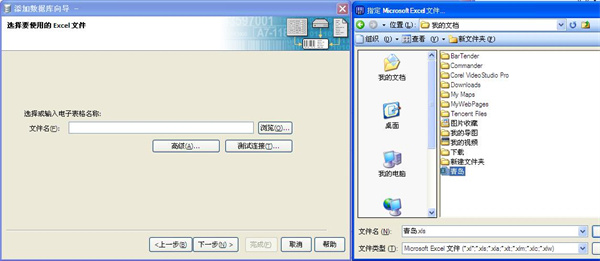
6、双击您要添加的表,该表会自动添加到要使用的表一栏,添加好后点击【完成】、
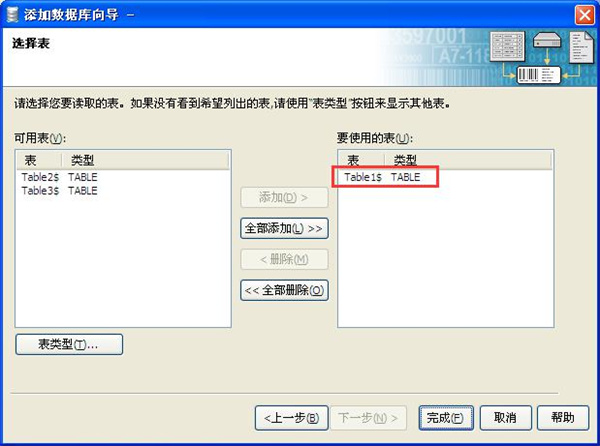
7、数据库就添加完成,点击【确定】。
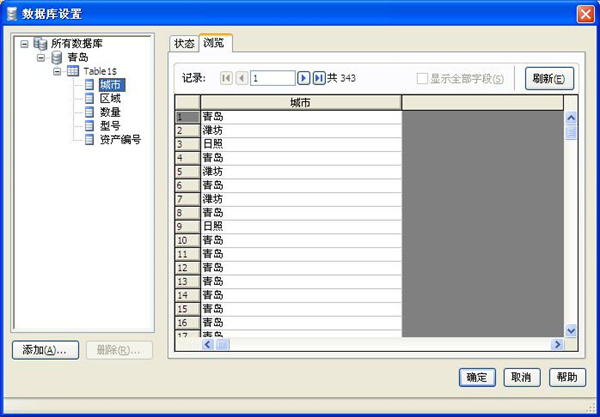
8、打开Bartender属性窗口中,在数据库字段名下拉列表中选择您需要的,比如城市或者区域等,小编以该Excle数据库的【资产编号】为例点,选择完成后点击【完成】。
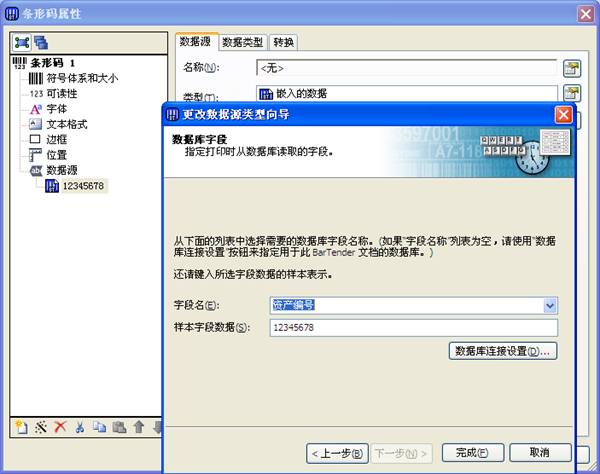
9、您就可以看到属性窗口中的数据类型了,点击【关闭】。
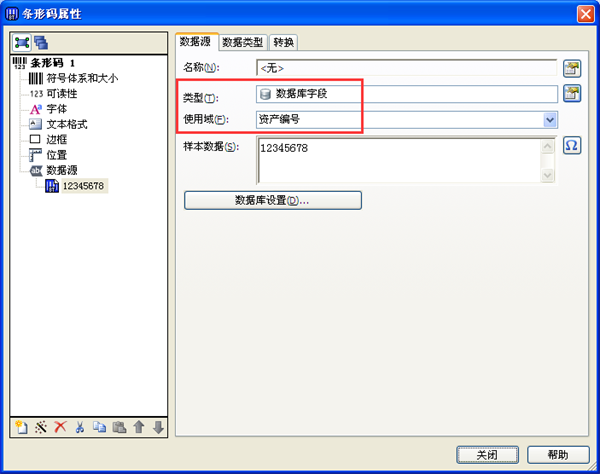
10、设计模板上的条形码就是根据刚才导入的Excle数据。
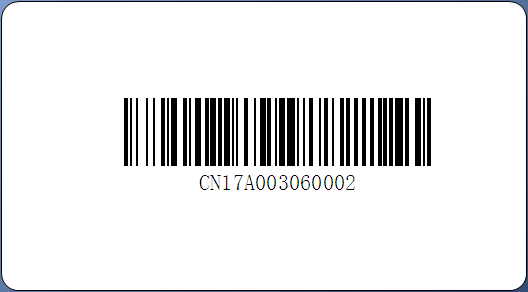
11、根据导入的Excle数据库中的数据,设置打印数量,您可以自行打印设置。
软件优势
改进 数据库连接
bartender最新版推出改进的数据库支持,可以使用 ado.net 驱动程序实现本机连接数据库。更新的“数据库设置”对话框更为直观,可以实现更多的数据库选择。(专业版及更高版本提供这些功能。)
改进 数据输入表单
bartender最新版带来了重要的强大改进功能,实现了数据输入表单的创建和使用。现在,您可以在一张表单中同时包括数据输入提示、查询提示和记录选择器,让用户可以在同一位置输入信息、查询数据库以及筛选数据库记录。为一个模板设计多个表单、在同一表单上放置多个提示、在同一文档中使用多个表单以及利用新的数据输入控件。此外,全新的记录选择器控件可以让您显示和选择直接从表单打印哪些记录。
全新 可视化basic脚本编辑器
全新的 script editor 可以让您轻松在文档中实现不同脚本的导航浏览;在编写自己的代码时,访问受支持的代码片段为您提供帮助;访问特定于应用程序的 vb 脚本对象、属性和函数等。(自动化版及更高版本提供所有 vb 脚本支持。某些脚本功能在专业版中提供。)
全新 bartender print portal
全新 bartender print portal 取代 web print server,提供基于浏览器的界面,用于选择和打印 bartender 文档。print portal 具有直观的界面、支持所有现代浏览器、支持平板电脑和智能手机,并且能够通过云执行打印操作等。(企业自动化版提供此功能。)
全新 bartender管理控制台
全新的 bartender administration console 包括之前 security center 的功能,让管理员从同一应用程序不仅可以控制安全性,还可以管理集成、监控与 bartender 相关的服务以及管理 bartender system database。


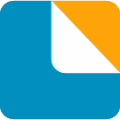




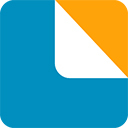














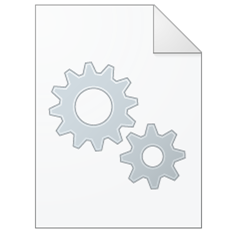


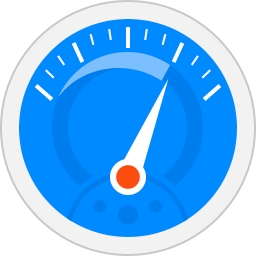


























 浙公网安备 33038202002266号
浙公网安备 33038202002266号